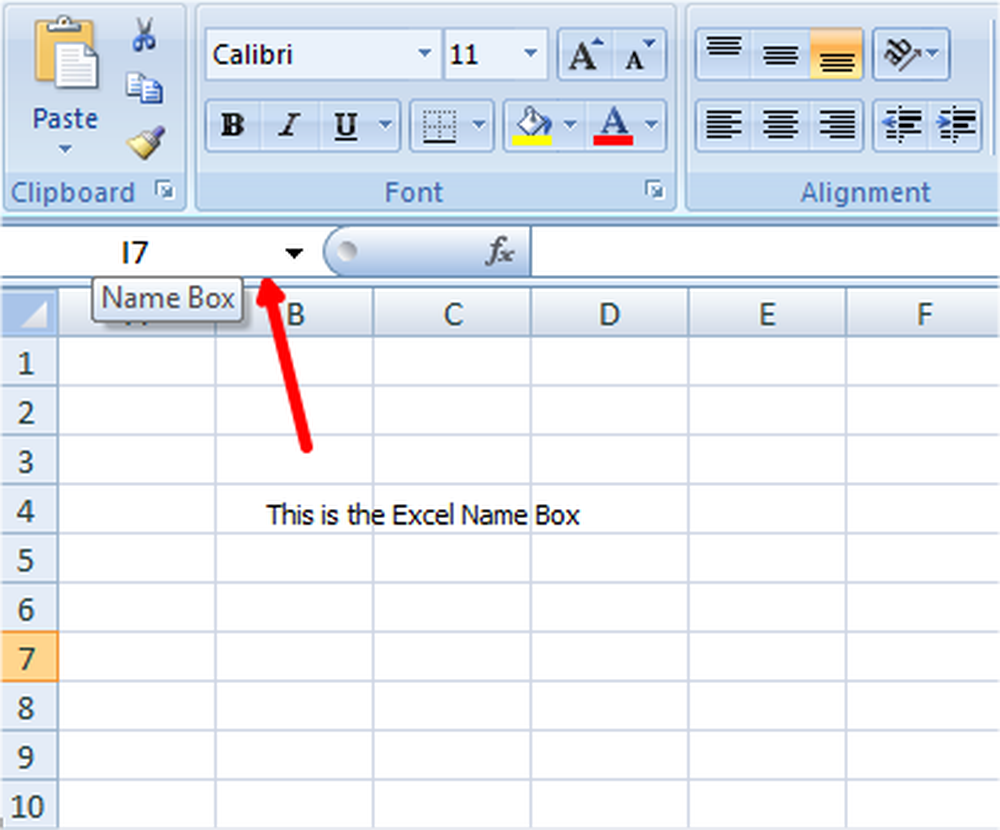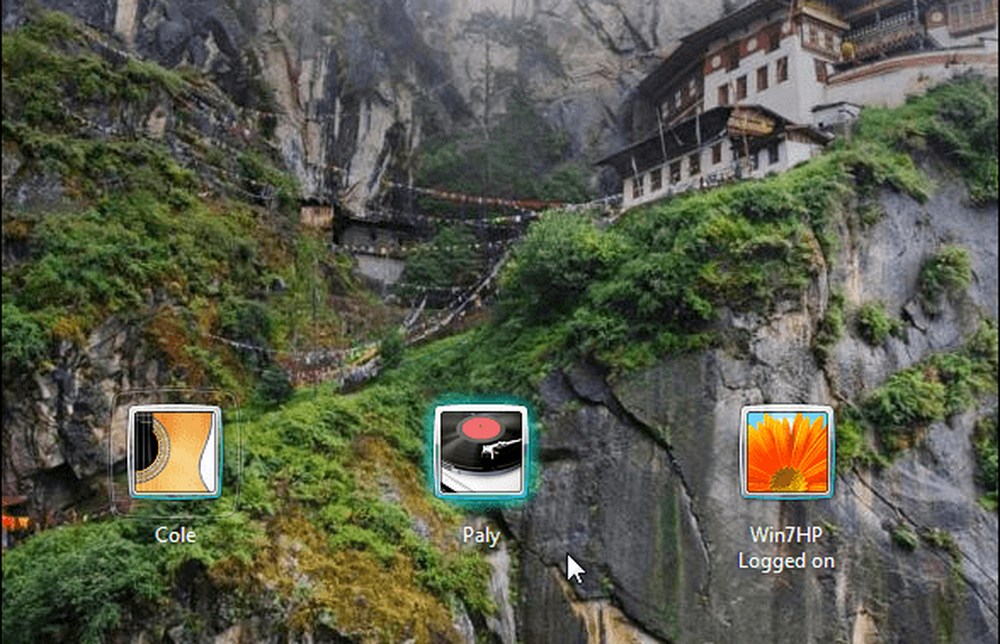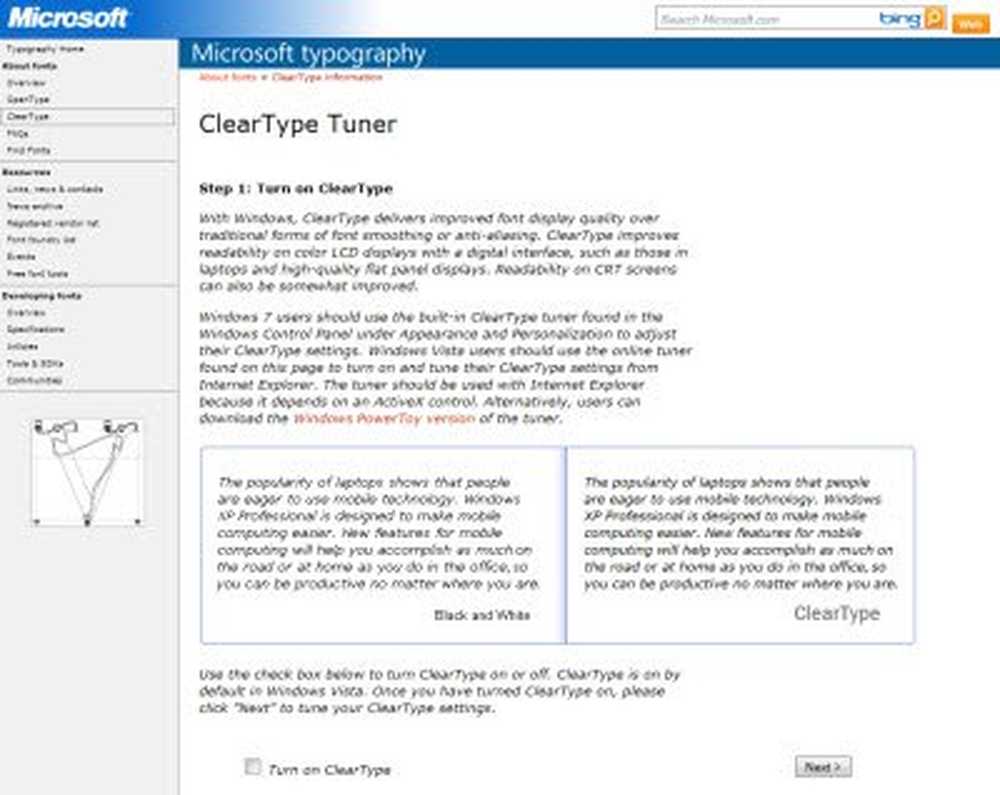Systeemherstel in Windows 10 maken Gebruik minder schijfruimte
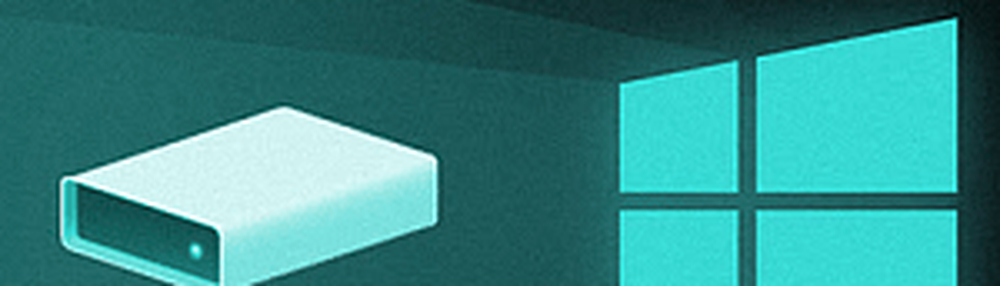
Een ding dat u wilt doen is controleren of Systeemherstel is ingeschakeld omdat het standaard is uitgeschakeld. Lees hier meer over het inschakelen en maken van een herstelpunt voor Windows 10-systemen.
Schijfruimte verkleinen die wordt gebruikt door Systeemherstel in Windows 10
Gebruik de sneltoets Windows-toets + R om het dialoogvenster Uitvoeren en te starten type: sysdm.cpl en druk op Enter.

Open het venster Systeemeigenschappen en selecteer het tabblad Systeembeveiliging. Selecteer onder Beschermingsinstellingen uw lokale station en klik vervolgens op de knop Configureren.

Schuif nu onder het gedeelte Schijfruimte gebruiken de schuifregelaar Max gebruik naar het percentage ruimte dat u wilt gebruiken.
Houd er rekening mee dat wanneer u de hoeveelheid ruimte verlaagt, oudere herstelpunten worden verwijderd.
Natuurlijk, als u systeemherstel wilt uitschakelen en geen ruimte wilt gebruiken, selecteert u gewoon om de systeembeveiliging uit te schakelen. Nogmaals, het is standaard uitgeschakeld.

Windows 10 bevat nieuwe manieren om je systeem te herstellen met tools zoals Reset deze pc. Maar als u een probleem ondervindt na het installeren van een update of het wijzigen van het register, is het herstellen naar een bepaald punt meestal de eenvoudigere methode.
Als u een oudere versie van Windows gebruikt, lees dan onze handleiding: Verkleinen van de schijfruimte gebruikt door Windows Systeemherstel.
Als u nog niet bekend bent met Windows 10 en nog meer gidsen en tips wilt, kijk dan eens naar alle artikelen in ons Windows 10-archief. Meld u ook aan voor specifieke problemen op onze gratis Windows 10-fora en post uw vragen en gedachten over het nieuwe besturingssysteem van Microsoft.